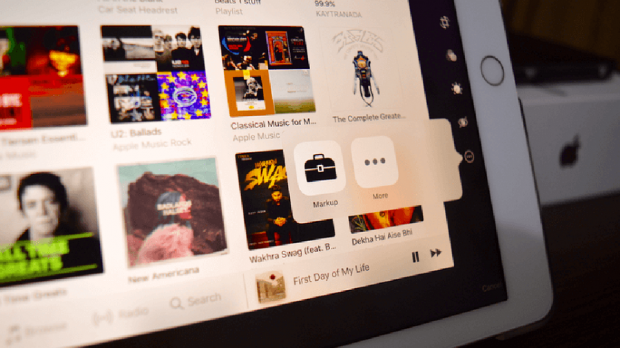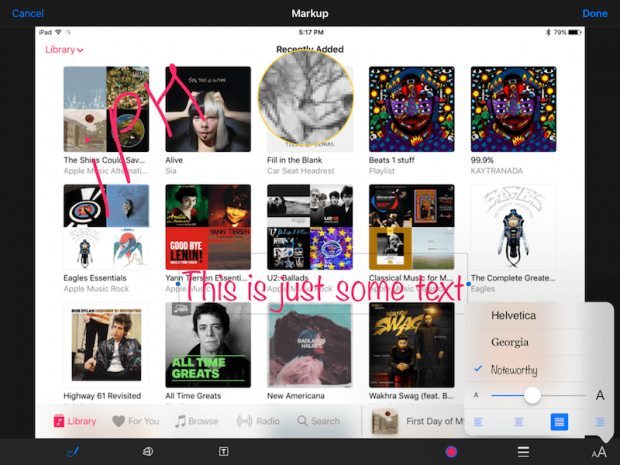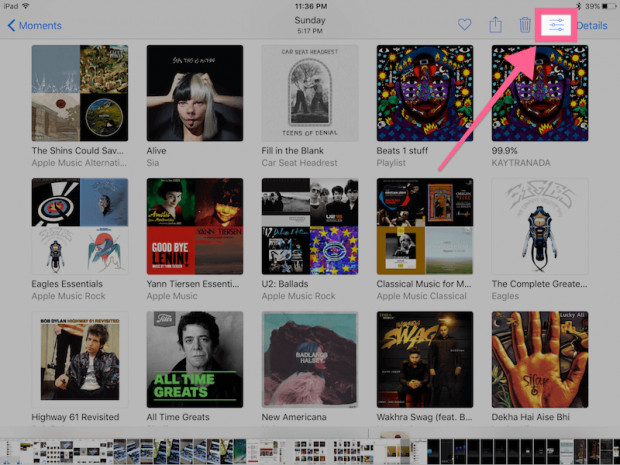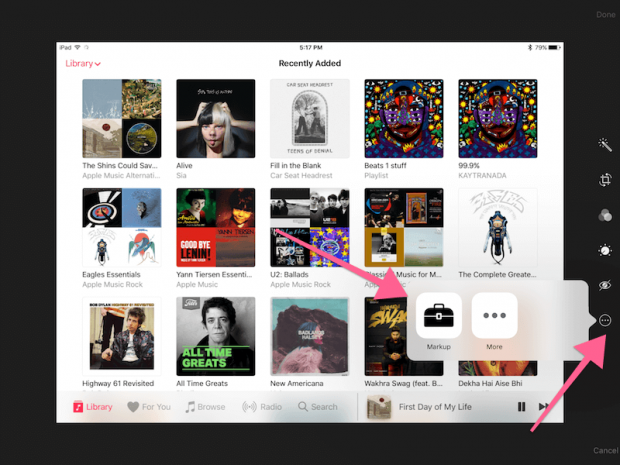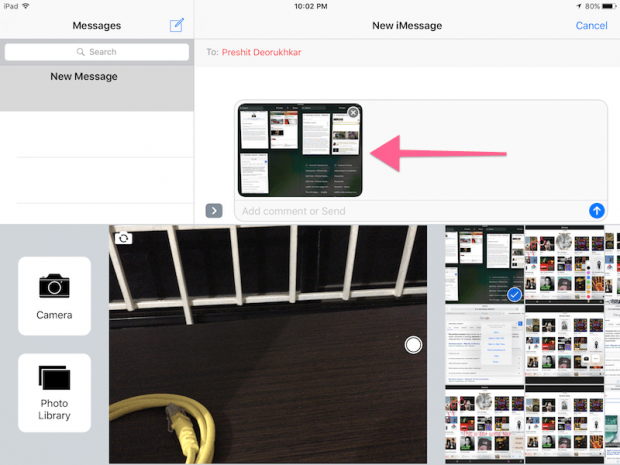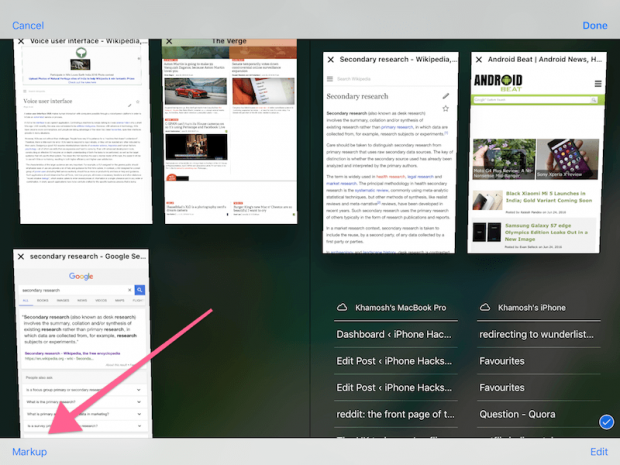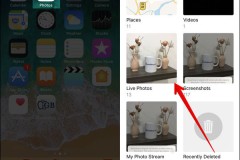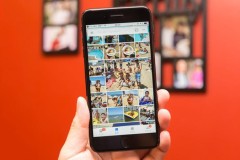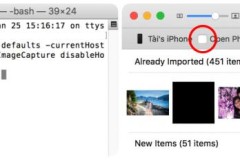Nếu đã cài đặt iOS 10 trên iPhone/iPad của mình, bạn thậm chí không cần một ứng dụng bên thứ ba để chỉnh sửa hay đánh dấu trên hình ảnh, bởi giờ đây, bạn hoàn toàn có thể thực hiện điều đó ngay trong ứng dụng Photos và Messages của máy. Theo đó, bạn có thể thêm văn bản, vẽ nguệch ngoach, và thậm chí là phong to một phần của bức ảnh. Dưới đây các bước chi tiết để sử dụng tính năng này.
Về cơ bản, Markup Photos chứa các tính năng đơn giản cho phép ghi chú, đánh dấu ngay trên ảnh. Tuy không thể so sánh với các tùy chỉnh trên phần mềm chuyên nghiệp nhưng 3 chức năng dưới đây cũng đáp ứng phần nào nhu cầu sử dụng của bạn với thời gian cực kỳ nhanh chóng:
- Vẽ trực tiếp lên hình như dùng bút
- Thêm nội dung văn bản
- Phóng to một phần hình ảnh bất kỳ
Trên iPad, các tùy chọn, độ dày nét vẽ và văn bản nằm ở góc dưới bên phải. Trong khi đó, trên iPhone, cách bố trí tương tự như ứng dụng Skitch, sắp xếp cả hai phía trên, dưới và bên hông.
Bạn có thể thay đổi kích cỡ chữ và phông chữ từ bảng tùy chọn văn bản
Tùy chọn phóng to thực sự thú vị. Theo đó, bạn có thể sử dụng các dấu chấm để phóng to hơn và làm cho khu vực zoom lớn hơn hoặc nhỏ hơn. Giao diện khá trực quan.
Để di chuyển một cái gì đó, chỉ cần nhấn và kéo. Để loại bỏ nó, hãy nhấn giữ và chọn “Hủy bỏ”. Từ menu này, bạn cũng có thể sao chép nó.
Hiện tính năng này có sẵn trong ứng dụng Hình ảnh và Nhắn tin trên iOS 10
Trong ứng dụng hình ảnh
Chọn hình ảnh cần đánh dấu, sau đó chọn Edit
Từ nút “More”, chọn “Markup”
Trong ứng dụng Nhắn tin
Sử dụng biểu tượng “Camera” để chụp ảnh trực tiếp hoặc lấy ảnh từ Camera Roll
Khi hình ảnh xem trước xuất hiện trong hộp văn bản, chạm vào nó và nhấn vào dòng “Markup” ở góc trái màn hình
Trên đây là toàn bộ hướng dẫn thêm Ghi chú lên hình ảnh trong ứng dụng Hình ảnh hoặc Nhắn tin trên iOS. Hy vọng bạn sẽ có những trải nghiệm thú vị. Chú các bạn thành công!
Ho Huyn
Nguồn: iphonehacks